Silhouette Cameo 4: Instalación y primeros pasos
Si te has decidido a comprar Silhouette Cameo 4, la tienes ya en casa, y no sabes por donde empezar… ¡Este es tu post!
¡SACA TU SILHOUETTE DE LA CAJA!.
– Saca tu Silhouette de la caja y busca un lugar donde colocarla cerca de tu ordenador, procurando dejar espacio tanto por delante como por detrás de la máquina (el tapete o alfombrilla de corte deberá correr por la máquina y conviene que no se tropiece con nada).
– Saca el resto del contenido de la caja, y asegúrate de que está todo. Esto es lo que deberá traer tu Silhouette: Cable de corriente, cable USB, cuchilla autoajustable, alfombrilla de corte, 4 adaptadores y una pieza de plástico blanco para la limpieza de la cuchilla.
– Quita los precintos de tu máquina (trocitos de celo azul) de la tapa, carro interior, parte trasera de la máquina. Y además unas piezas de cartón que sujetan el carro durante el transporte.
No tengas miedo, si se puede quitar es que hay que quitarlo.
– Enchufa los dos cables de tu máquina, el que va a la corriente, y el del puerto USB de tu ordenador.
CONOCE TU SILHOUETTE
Dedica unos minutos a echarle un vistazo a la máquina. Lo más importante que debes saber es:
– LA CUCHILLA.
Tu Silhouette trae una cuchilla autoajustable, lo que significa que se gradua de forma automática. Por tanto, en el programa le diremos con qué número de cuchilla queremos que corte, y la máquina se encargará de poner la cuchilla en ese número.
Esta cuchilla se coloca en el hueco izquierdo del doble carro.
Para colocar la cuchilla deslízala en el hueco izquierdo del carro, y empuja la palanca para fijar la cuchilla.
Puedes ver más información sobre la cuchilla en este vídeo.
– EL TAPETE DE CORTE O ALFOMBRILLA.
El tapete de corte es el plástico transparente adhesivo, con cuadrícula, que vamos a usar para colocar determinados materiales, y cortarlos con nuestra Silhouette.
Este tapete debe cargarse en la máquina alinéandolo su lado izquierdo, con las marcas azules situadas en la base de la máquina.
Otra cosa que debes saber, es que la guía de metal de la Silhouette Cameo, sobre la que van los rodillos blancos, puede liberarse para mover el rodillo blanco de la derecha. Esto nos permitirá ajustar el ancho del rodillo en función del material que vayamos a cortar.
Para hacerlo, baja la palanca para liberar el rodillo, aprieta el botón gris del candado, y ya podrás deslizar el rodillo blanco hasta las muescas marcadas en la guía de metal. Recuerda volver a subir la palanca.
Y es que con tu Silhouette vas a poder cortar tanto con tapete como sin tapete de corte (por ejemplo con el vinilo adhesivo y el vinilo textil) y, como estos materiales tienen distintos anchos, moviendo el rodillo podremos asegurar que el material está siempre bien sujeto. Eso sí, recuerda que para el corte con tapete, el rodillo derecho debe pisar el borde sin adhesivo del tapete (tal y como se muestra a continuación).
El tapete viene con un papel protector azul que deberás retirar para usarlo. No tires ese papel, ya que deberás colocarlo de nuevo sobre el tapete cuando no lo estés usando para poder guardarlo y conservarlo sin que pierda el pegamento.
Y por último, también debes saber que, el tapete al principio trae mucho pegamento por lo que puede quedarse el material muy pegado y romperse, por eso yo recomiendo pasarle una tela que no suelte pelusa (pegándola y despegándola del mat) antes del primer uso.
Y con el tiempo ese pegamento se va perdiendo y el material no se sujetará bien, por lo que puedes limpiar el pegamento de tu tapete y renovarlo con adhesivo en spray reposicionable (mira como hacerlo pinchando AQUÍ).
– PANEL DE CONTROL
El panel de control táctil de la máquina es muy sencillo de utilizar, y la mayor parte del tiempo simplemente usaremos los dos botones principales, con las flechas, para cargar y descargar el material.
INSTALACIÓN
Deberemos seguir unos sencillos pasos para poder empezar a trabajar con nuestra Silhouette. Lo más rápido es ir a esta web de setup de Silhouette America y seguir los pasos que se indican:
https://www.silhouetteamerica.com/setup/es/cameo-4
Estos pasos incluyen:
Registro de tu equipo.
Deberemos crearnos un usuario y contraseña, así como rellenar el formulario de registro de nuestra nueva máquina.
Si ya eres usuario de Silhouette, conéctate con tu cuenta para que te rellene automáticamente tus datos previos.
Verificar el contenido de la caja.
Ya vimos anteriormente qué es lo que trae tu máquina, pero siempre conviene leerlo.
Instalación del programa.
El programa Silhouette Studio puedes descargarlo directamente desde este paso o también desde la web de Silhouette América.
El proceso de instalación es como el de cualquier programa, así que sólo deberás seguir los pasos del instalador (recuerda instalar la versión Windows o Mac, en función del ordenador que uses).
Si ya tenías instalado el programa de Silhouette Studio es importante que sepas que necesitas la versión 4.3 o superior para poder utilizar Silhouette Cameo 4.
Biblioteca y diseños gratis.
Tu programa de Silhouette Studio tiene una biblioteca donde guardar y almacenar tus archivos.
Los archivos que descargues de la tienda online de Silhouette se guardarán automáticamente en tu biblioteca, pero además podrás guardar los diseños que tu crees o que descargues de otros sitios, sólo tendrás que abrir esos archivos en tu programa Silhouette Studio, y guardarlos en la biblioteca usando el botón de Archivo>Guardar Como>Guardar en Biblioteca.
Para acceder a la biblioteca sólo tienes que hacer clic en el botón BIBLIOTECA de la barra superior derecha del programa.
Silhouette tiene disponible un almacenamiento en la nube, y todos los archivos que compres en la tienda se almacenarán ahí, lo que no sólo te servirá como copia de seguridad si no también para poder acceder a esos diseños desde otros ordenadores donde tengas instalado el programa.
Silhouette te regala 100 archivos al comprar tu máquina. Estos archivos aparecerán en tu biblioteca, de forma automática, una vez que conectes la máquina.
Suscripción gratuita.
All comprar tu Silhouette Cameo tienes de regalo una subscripción gratuita de tipo básico por un mes. Para poder adquirir esta suscripción gratis necesitas haber completado el registro y los pasos anteriores de instalación.
Esta suscripción consiste en un saldo de 25$ que se añadirán a tu cuenta para que puedas comprar archivos en la tienda. Tiene una caducidad de un mes por lo que, si no lo gastas en ese periodo, perderás el saldo restante. Una vez que finalice la suscripción los archivos que comprases seguirán estando a tu disposición en todo momento.
Para activar la suscripción hay que ir a la web de la tienda de diseños de Silhouette www.silhouettedesignstore.com, acceder con tu usuario e ir a la opción de suscripciones del menú.
Tendrás que rellenar los datos bancarios que te pide, y añadirá 25$ de saldo a tu cuenta. Recuerda cancelar la suscripción una vez terminada tu suscripción gratis.
Una vez que se acaba tu suscripción, podrás seguir comprando archivos a través de tus datos bancarios, con tarjetas de recarga o con suscripciones. Puedes conocer todas las formas de comprar archivos en este post -> FORMAS DE COMPRAR ARCHIVOS EN LA TIENDA.
¿QUÉ PUEDES HACER CON TU SILHOUETTE?.
Poco a poco irás descubriendo la de maravillas y tipos de proyectos que puedes hacer. Pero debes recordar que básicamente con tu máquina lo que puedes hacer es:
Cortar: cartulina, goma eva, fieltro, vinilo, plantillas, vinilo textil… Se pueden cortar un montón de materiales.
Imprimir y cortar: Tu Silhouette no es una impresora y sólo sabe cortar, pero puedes combinarlo con tu impresora doméstica y hacerlo lo que se llama «imprimir y cortar». Básicamente mandaremos a imprimir a nuestra impresora, y luego lo colocaremos en nuestra máquina para cortar lo impreso.
Bocetar: Puedes sustituir la cuchilla por un Sketch Pen de Silhouette o un bolígrafo normal usando un adaptador portabolígrafos. Esto nos permitirá dibujar nuestros diseños de corte, con un bolígrafo o rotulador.
¿Curioso verdad?
Y por supuesto, gracias a estas opciones que nos da nuestra Silhouette, vas a poder hacer un montón de proyectos de todo tipo.
¡COMIENZA EL APRENDIZAJE!
Y entre tantas cosas por aprender, es muy importante ir conociendo el programa Silhouette Studio, así que a continuación encontrarás una lista de vídeos cortos con los que aprender a utilizar el programa.
Aunque veas un único vídeo, se irán reproduciendo uno detrás de otro.
Espero que te entiendas enseguida con tu nueva máquina y empieces a hacer tus primeros proyectos. Y recuerda que Planeta Silhouette puede ser tu mejor aliado en tu aprendizaje, con:
– Cursos online
– Blog donde encontrarás un montón de proyectos, ideas y tutoriales paso a paso
– Canal de Youtube donde podrás aprender de forma visual.
Un saludo,
Ana.









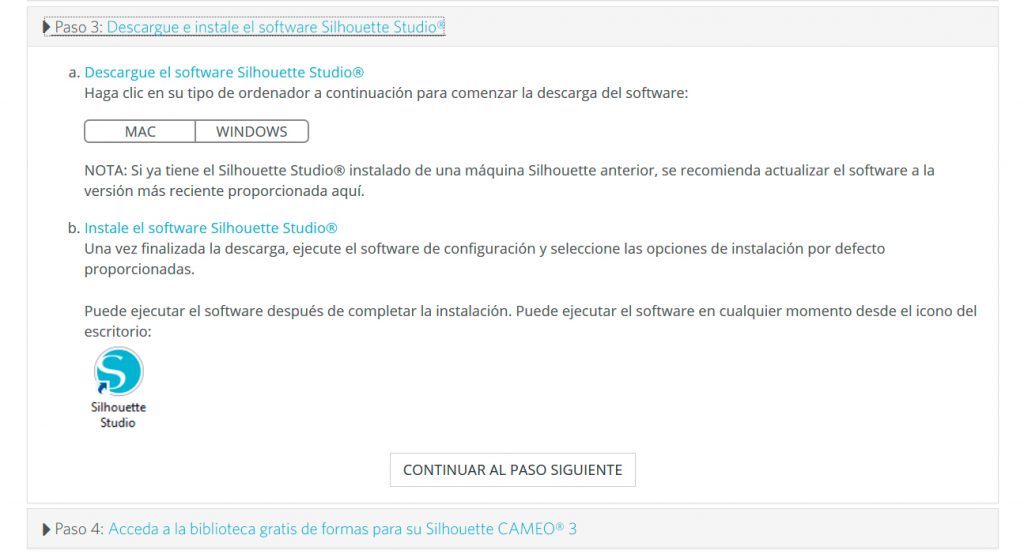
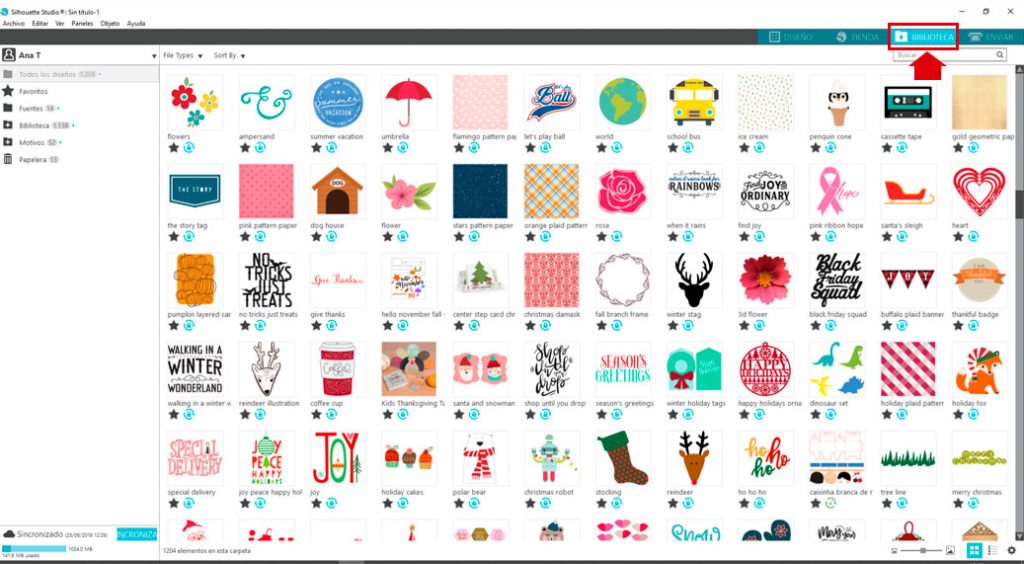

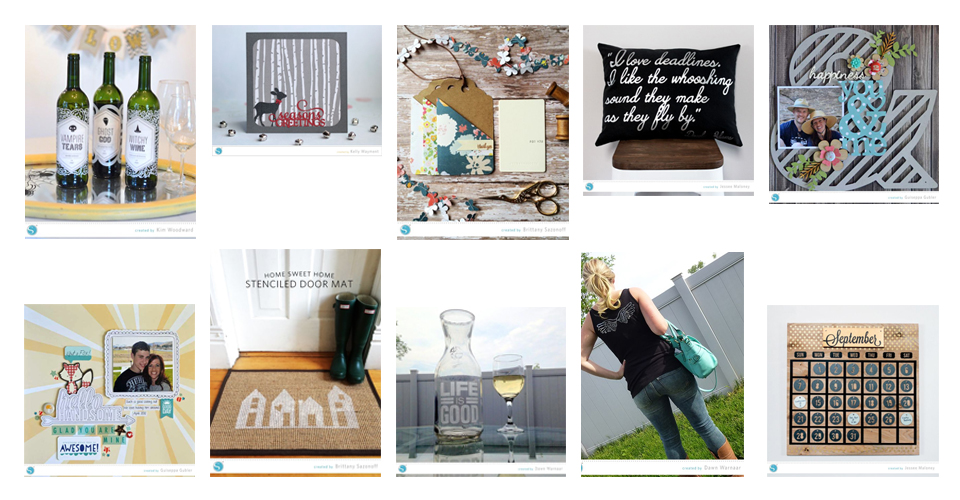

114 Comentarios
Lutgardes Barbosa
no he podido obtener el regalo de 30 dias de vectores en la tienda. que hago?
Nit
Ve a las opciones de tu cuenta, en la pagina Silhouetteamerica.com y ahí tendrás el código de tu suscripción y solo tendrás que activarla. https://www.planetasilhouette.es/los-disenos-y-la-suscripcion-gratis-que-te-regala-silhouette/
Encarnación Irene Ortiz Gándara
Buenas
Quisiera preguntarte si es posible descargar el programa en dos ordenadores, para trabajar indistintamente en uno u otro.
Muchas gracias
Nit
Sí
Fatima
Buenas tardes
No he podido obtener los 100 diseños gratis e instale la cameo paso por paso y justo como indica la pagina. He intentado salir programa silhoutte studio, cerrando sesion en biblioteca, desconectando la cameo 4 y entrando nuevamente, conectando la cameo y abriendo sesion en la biblioteca y nada. He ido a preferencias avanzadas y he dado click en restablecer diseños precargados y nada. Que hago 🙁
Nit
¿Te detecta el programa la máquina?
andrea
Hola Ana,
Ojalá puedas ayudarme. He seguido tu tutorial para instalar la cameo 4, pero lo cierto es que cuando intento conectar bluetooth es imposible. Intento «apretar» el botón en la máquina para que se vuelva azul pero nada de nada, se queda blanco todo el rato, no entiendo por qué no se enciende…
He instalado el último update y todo tal cual tu lo cuentas… Pero nada de nada…
Millones de gracias!!
Nit
Hola Andrea, Primero tienes que conectarla por cable para que se actualice el firmware. Si te pasa lo del botón, apaga y vuelve a encender la máquina (pero espera un poco hasta que lo enciendas de nuevo apra que se resetee la memoria interna de la máquina).
Carmen Yela
Que programa debo tener en la computadora para poder usarla, debe ser algun progrma de diseño especifico??
Nit
El programa que viene con la máquina.
Andrea
Hola! Tengo la Cameo 3 pero quiero cambiar por la 4. Por lo que estuve leyendo con mi usuario de la 3 registraría la 4 y me reconocería los archivos que tengo en la biblioteca. Mi pregunta es: quiero vender la 3 , el nuevo dueño cómo hace para registrar a su nombre?
Nit
https://www.planetasilhouette.es/vender-tu-maquina-silhouette-consejos/
Lucy Murillo
gracias por la información, pude instalar perfectamente mi cameo 4, sin embargo no se por que razón el botón para encender el bluetooth no se ilumina, impidiendo que pueda encenderlo. Si tienes alguna respuesta a este problema te lo agradezco de antemano.
Saludos
Nit
Contacta con la empresa que te la vendió, por si fuese necesario cambiarla.
Narly
Hola no me deja instalarla, me aparece que ya esta registrada
This serial number has already been registered.
Machines can only be registered to the original owner.
You can still use this machine by downloading the FREE software and learning to use it through Silhouette 101, our company’s FREE premiere training resource.
Me pueden ayudar como puedo instalrla, la regritsre y se salio de la pag, al volver ya no me dejo seguir los pasos.
quedo atenta
Nit
Si el registro no lo has hecho tú, contacta con quién te vendió la máquina para que te lo solucionen. La máquina solo puede registrarse una vez.
Marivian Elena Herrera
Yo la tenia instalada en un ordenador, cambié de ordenador y volví a instalar el software, me permitió instalar el silhouette studio BASIC EDITION. Es esta edición básica la que viene con el plotter? Las otras versiones son pagas? La verdad no me fije ese detalle con el software que tenia instalado en el otro ordenado y estoy comenzando con todo esto. Gracias..
Nit
El que viene con la máquina es el básico gratuito. Yo creo que si tuvieses uno de pago lo sabrías.
Arihany
Hola!
Cuando intento configurar la maquina, al momento de colocar la dirección la pagina se cuelga y por esa razón no logro acceder a la suscripción gratuita. intento con otras direcciones y otros buscadores pero es lo mismo.
Gracias!!
Nit
No entiendo a qué te refieres con “cuando intento configurar la máquina”,ni tampoco a que te refieres con la dirección de página.
delia
Hola!! no puedo bajar el software de cameo 4 xq ya puse el codigo en la pagina de registro y prendi la maquina antes de haber terminado de bajar el programa…. alguien me puede ayudar x favor como puedo bajar el programa nuevamente….
Nit
Para descargar el programa no necesitas ningún código… Simplemente vas a aquí https://www.silhouetteamerica.com/software y lo descargas
Maribel
Hola,
He instalado mi cameo 4 pero en el paso 3 se me apagó el pc y ahora no me deja continuar pq me dice que la máquina ya está registrada, pero el programa no la reconoce ni tampoco sale en mi cuenta de silhouette.
Nit
Contacta con Silhouette America para que te lo solucionen porque estando registrada te tendría que salir en las opciones de tu cuenta.
Enrique
he adquirido cameo 4, y he estado siguiendo algunos de tus videos, es hora de poner en practica todo lo visto, saludos.
Nit
A por todas!
daniel
Hola, mi computador tienen linux (actualmente versión Ubuntu), hay alguna versión para linux del software para cameo 4?
Nit
No, no lo hay
Margaret
Hola tengo cameo 4 desde hace unos días pero no sé cómo cortar cartulina escarchada no me sale completa y me daña la cartulina. Que hago en ese caso como pondría la configuración de la cuchilla automatica
Nit
Por la escarcha hacia abajo
Renato Sejuro
Estuve instalando la cameo4 y en el paso 2 se corto el Internet y cuando quiero continuar nuevamente me sale que la maquina ya fue registrada y no deja continuar. Que hago para terminar la instalación siguiendo los pasos que faltan?
Nit
Tienes que contactar con Silhouette.
miguel angel
buen dia quisiera saber si ya no cuenta con el boton de repetir trabajo en la pantalla tactil de la CAMEO 4? como lo hacia la cameo 3?
Nit
No, no lo tiene.
Ana Heri
Hola! Apenas he adquirido mi Cameo 4, pero me gustaría conocer la lista completa de materiales que puedo cortar con cada una de las cuchillas, tendrás esa infromación?
Nit
No https://www.planetasilhouette.es/modelos-de-cuchillas-de-silhouette/
Aurora
Hola. Tengo mi maquina registrada, pero en la biblioteca no me aparecen los diseños que vienen por defecto con la cameo 4.Me he podidosaltar algun paso?
Gracias
Nit
Tienes que conectar y encender tu máquina.
Watoto
Buenos dias, en la biblioteca no me salen los disenos gratis que vienen al instalar la cameo. Ya inicie sesion y conecte la cameo pero nada.
Nit
Hiciste el registro de la máquina? Has entrado con tus datos en la biblioteca del programa?
Elayne
Soy de Ecuador y alli hay corriente de 110v, me vine a vivir a Uruguay y aqui hay corriente de 220v, Mi consulta es, podre utilizar mi cameo 3 conectando directo a la corriente de 220V?. o debo utilizar algun convertidor de corriente?.
Nit
NEcesitas un transformador de corriente
celso
Buenas.. por que no me da la opcion de registrar la maquina?? solo aparece el soporte pero no accede en el registro.. en la pagina del http://www.silohuetteamerica.com/setup..
Nit
A mí si me aparece.
Elizabeth
Hola,
no me ha llegado el mail con el código descuento para la shop, les he escrito y no me han contestado y lo he buscado en los datos de mi cuenta y tampoco veo nada
también veo que la fecha del registro de mi maquina no corresponde con la que yo puse ¿se puede modificar en algún sitio?
Gracias
Nit
Esos datos te los tiene que modificar Silhouette America. Escríbeles a support@silhouetteamerica.com o a través del chat de su web
tania
hola instale todo bien pero cuando quiero cortar no reconoce el cuchillo o la cameo..
ayudaa !!!!!
Nit
Está bien colocado? Te sale algún mensaje en el programa?
Yari
Buenas, yo tengo todo instalado y al momento de cortar que le pongo enviar me sale fallo de registro. Ya llevo 3 días intentando de varias maneras y nada. Que puedo hacer?
Nit
Si solo vas a cortar no tienes que poner marcas de registro.
Oscar Mendoza
Buen dia, me llamo Oscar, adquiri la cameo 4 y tengo problemas con los 100 diseños gratis y con los que adquiero en la tienda , no se descargan en mi biblioteca, cada vez que pongo descargar se pone a sincronizar y no descarga nada ayuda por favor
Nit
Prueba a salir y volver a entrar en la biblioteca con tu usuario
EL2KREPRESENTA
no me ha llegado el mail con el código descuento para la shop, lo he buscado en los datos de mi cuenta y tampoco veo nada
Nit
Lo han cambiado, ahora tienes que hacer el registro e ir a suscripciones.
vanessa
Hola, primero mil gracias por tu trabajo, es de gran ayuda y tengo una consulta cuando entro para la conexión de la maquina elijo idioma, cameo4 y le doy a continuar y se me queda en blanco, como lo puedo hacer? he entrado por la dirección queda Silhouette y por tu link, pero nada, me puedes ayudar?
Nit
Has probado desde otro navegador?
Alvaro Zamora Paez
Cordial saludo
No he podido registrar mi silhoutte cameo 4 plus 15″ inalambrica bluettooht, para recibir el mes gratis que obsequian por la compra,si no he hecho el registro se pierde el obsequio,por que piden numero de factura y no enviaron gracias.
Quedo al tanto de su respuesta y obviamente el envio de la factur
Nit
Tienes que contactar con la empresa que te vendió la máquina o con Silhouette America.
Jimena
No logro conectar mi cameo 4 plus via bluetooth. el boton se pone azul, pero en la compu no me aparece la Cameo en el bluetooth. Como debo hacer??
Muchas Gracias
Nit
Hola, lo mejor es que contactes con la tienda que te vendió la máquina, para que te den soporte. Así podrás enviarles más datos, como la versión del programa, tu sistema operativo, etc…
Liliana Mónica
Acabo de comprar una CAMEO 4 PLUS. Estoy haciendo un curso de Candy bar utilizando Silhouette. Las clases asistidas y las prácticas las estamos haciendo con la VERSIÓN 3.8-
Mis consultas son:
* ¿Qué versión debo descargar para instalar mi CAMEO 4 PLUS?
* ¿Puedo instalar la versión 3.8 para trabajar con ella?. Mi compu es ASUS Intel Core i5.
Nit
4.4
Mercè Luch
Hola Ana,
Soy seguidora tuya desde hace dos años que me compre una silhouette portrait. Te felicito por todo lo que haces, blog, tutoriales ,canal de you tube… son geniales
Quería hacerte dos preguntas :
Me he comprado una Cameo 4 ¿ al instalarla todos los proyectos que hice y he guardado en la biblioteca con la portrait los mantendre?
Podrías confirmarme si el material que proporcionas en el curso básico de Cameo 4 es diferente al de tus tutoriales y videos que se pueden ver en tu web?
Muchas gracias por tu dedicacion
Un saludo
Mercè
Nit
El programa es el mismo así que deberías mantener tus proyectos y archivos comprados. El contenido de mis cursos no está en youtube, pero igualmente si ya has tenido otra máquina no creo que necesites curso.
Alejandra
Hola buenas noches. Compré la cameo 4, la instale , baje el programa etc. A la hora de enviar a cortar no me reconoce cuchilla , papel ni ninguna herramienta… De igual manera le doy al botón azul y este se encuentra desactivado. Me puedes orientar a ver qué puedo hacer. Gracias
Nit
Lo mejor es que contactes con la empresa que te la vendió para que te den soporte técnico. Si no te aparece la opción de enviar puede ser porque el ordenador no te esté detectando la máquina.
paula
tenia una cameo 3 y ahora cambie a una 4 la registre y compre archivos pero ahora en mi cuenta solo parece mi maquina Cameo 3 registrada y los archivos que compre no
Nit
Contacta con la empresa que te la vendió, y que te den soporte técnico.
julio villa
tengo un problr ala hora de la istalacion me sale el siguiente error al registrar el modulo c\program files\silhouette america\silhouette studio\srt_thumb\provider_x64.dll. HRESULT-2147024770. PONGACE EN CONTACTO CON PERSONALDE SOPORTE TECNICO. que debo de hacer ya lo istale en windoews de 32 y 64 bits y me sale el mismo error les agraesco mucho su ayuda
Nit
Ese error es un error de librería de Windows. TE voy a poner unos pasos para que sigas, a ver si se soluciona. Si no deberás contactar con Silhouette America.
1. Cerrar el programa
2. Tecla Windows + R
3. Escribir: %appdata%
4. Borrar la carpeta: com.aspexsoftware.Silhouette_Studio
5. Borrar papelera de reciclaje
6. Abrir el programa
fabiola
hola .tengo la cameo 4 y al momento de cortar vinilo textil me corta el vinilo y la mica le he bajado la presion y la profundidad del cuchillo al minimo pero no logro q solo me corte el vinilo …ayuda por favor …
Nit
Mira que la cuchilla se esté ajustando a la numeración indicada en el programa.
Jose Alejandro guzman
hola Ana buenas tardes yo compre mi cameo instale el programa he hice mis primeros cortes de repente mi ordenador no me deja enviar a cortar en mi cameo que puedo hacer, gracias de antemano por tu apoyo
Nit
REvisa que el programa te esté detectando tu máquina
Juan Carlos
Ya me suscribí, registre mi maquina y no he recibido el código promocional. Incluso……no puedo acceder a la pagina de designstore
Nit
Si no puedes acceder a la tienda de diseños, lógicamente no vas a poder canjear la suscripción. Contacta con la empresa que te vendió la máquina y que te den soporte.
Margarita
Hola Ana
Soy seguidora tuya desde años, tanto del blog como de tu canal de youtube.
Tengo una duda y espero poder explicarme.
Hace años compré la licencia para el programa Silhouette Studio designer edition con un usuario y una dirección de correo.
Ahora quiero comprarme la silhouette camo 4 pero quiero registrarme con otro usuario y otra dirección de email.
¿Existirá alguna incompatibilidad entre el programa de diseño y la máquina con diferentes usuarios o no tiene nada que ver una cosa con la otra?
Gracias
Saludos
Margarita
Nit
Tendrías que escribir a Silhouette y que ellos te digan si te pueden unificar las dos cuentas. No hay imcompatibilidad de máquina y usuario, lo que no tendrás es todos los archivos en la misma cuenta. Siento no poder ser da más ayuda.
Eliana
Estoy instalando mi cameo 4 pero sólo me dejó llegar al paso 2. Luego no cargó nada más
Ahora tampoco me deja volver a comenzar porque me dice que el equipo ya esta registrado
Como podría hacer para continuar con el paso 3 y los demás?
Nit
Prueba desde otro navegador y si no funciona escribe a Silhouette America
Angela
hola, si instalo el programa sin tener la cameo 4, no hay problema? porque aún no la tengo pero quería familiarizarme con el programa, y cuando la compre cómo hago para registrar mi máquina en el programa y me obsequien esos diseños que llegan por la compra. gracias
Nit
No hay problema. Una vez que te llegue la máquina, haces la instalación igual pero sin descargar el programa.
Nilson Daza
Hola,buenos días…la cameo 4 funciona con sistema operativo Windows 7 ?
de antemano gracias..
Nit
https://www.silhouetteamerica.com/printer-friendly/faq/software-minimum-system-requirements
Ruyman
Hola a la comunidad, acabo de adquirir una cameo 4 plus, ya estoy haciendo mis primeros diseños pero siempre he de conectarla a través del cable imposible conectar por bluetooth, enciende el icono azul pero no conecta.
Por otro lado, en la instalación indica que tengo disponible 100 diseños gratuitos en la biblioteca pero no es así. He seguido todos los pasos que se me han indicado en la instalación.
Espero podáis darme indicaciones para solucionar mis cuestiones.
Saludos.
Nit
Tienes que ir a las opcionesde bluetooth de tu ordenador y hacer el emparejamiento. Para los 100 diseños, cierra tu usuario de la biblioteca, vuelve a entrar y enciende la máquina.
Anny García
Hola, se me borró todo de mi computadora, incluyendo el programa Silhowette con todos mis diseños y archivos y no los pude recuperar. Tengo que registrar la maquina nuevamente?, como hago por favor?. no se mucho y la usé muy poquito.
Nit
No, no se puede volver a registrar. El programa lo puedes descargar directamente de la web de Silhouette America.
Anny García
Se me olvidaba comentar que no recuerdo mi usuario ni contraseña.
Nit
TEndrás que escribir a Silhouette America.
Juan
Hola,
tengo 2 preguntas.
¿Se pueden usar tus propios patrones? o tienen que ser los que estén en la plataforma de Silhouette?
¿En Madrid en qué tiendas se puede comprar?
Gracias
Nit
Sí, puedes usar tus propios diseños. Y para comprarla te recomiendo comprarla online en el distribuidor oficial
https://plotteralia.es/?s=15113209
naye
hola, tengo la cameo 3(edicion estandar) hace poco compre el adaptador buetooth pero el equipo no lo detecta, tambien me percate que en el programa de Silhouette no me aprarece en icono de bluettoth (tuve que volver a descargar el programa cuando formatearon mi computadora ), que puedo hacer ?
Nit
En el programa no hay opción de bluetooth, tienes que sincronizar el bluetooth de tu ordenador con la máquina. Lo mismo el adaptador bluetooth no es compatible.
CARLOS
no puedo intalar la vameo 4 me sale el siguiente error
error al registrar el modulo C:/PROGRAMA FILES/SILHOUETTEAMERICA/SILHOUETTESTUDIO/SRT_THUMB_PROVIDER_X64.DLL.HRESULT-2147024769.PONGASE EN CONTACTO CON EL PERSONAL DE SOPORTE TECNICO
FAVOR SOLUCION
Nit
Es un error de librería de Windows, si pones ese error .dll en google te sale como solucionarlo
Dario
Buenos dias no consigo que el ordenador reconozca la impresora que puedo hacer
Nit
Contacta con la empresa que te vendió la máquina y que te den soporte técnico
Nitzquia Cervantes
Hola, buen día, acabo de comprar la cameo 4, anteriormente tenía la 3, ya actualicé la versión del programa, pero no me reconoce el equipo, cuando le doy en «enviar» me dice «no disponible» y arribita de ese texto dice «cameo 3 y un número de serie»… u otra pregunta, quiero utilizar ambas cameos porque las tengo en diferentes sitios, se puede con un solo programa?
Nit
https://youtu.be/5x5QBO2C7WQ
DARIO
HOLA COMPRE LA CAMEO 4 Y NO LA PUDE USAR TODAVIA, QUIERO CARGAR EL TAPETE PARA QUE EMPIEZE A REALIZAR EL CORTE Y NO HACE NADA, NO CARGA EL TAPETE LA LUZ DE LA FLECHITA PARA ARRIBA QUEDA TITILANDO
Nit
Mira a ver si es esto https://youtu.be/w_jNDqF7m9I
Oscar Perez
mi cameo 4 enciende pero luego se cuelga y no funcionan ninguno de sus botones
Nit
Lo mejor es que contactes con Silhouette America
Viviana Julicue
Buenas tardes tengo una inquietud ya hice la instalación y cuando voy a enviar el proyecto ne dice que conecte la silhouette al ordenador.
Nit
Conéctala.
Jazmin Medina
Hola, formaté mi laptop por emergencia y ahora tengo que descargar nuevamente la app, cuales son los pasos a seguir?
Nit
https://youtu.be/aXwHZJv–Go
Milton MOra
Buenas cuando mando a imprimir pero por la impresora para hacer stickers me cierra el programa … ?????
Nit
Lo mismo tu PC no tiene recursos suficientes
Paqui Muñoz
Hola, tengo un problema con mi cameo 4.
No corta dentro del tapete, es decir, está calibrada pero hace el triángulo de prueba más arriba, donde ya no hay
adhesivo ni material.
un saludo
Nit
Para la prueba de corte tienes que mover tu el carro a la zona del material donde quieras hacerlo. Se mueve con las flechas azules que aparecen en el programa.
Maria Pérez
Hola, tengo problema de GLITCH al imprimir con el programa de corte silhouett estudio en mi cameo 4 con versión 4.4.
Pensaba que era de la impresora hasta que fui a una imprenta y tenia el mismo error en las lineas y me dijeron que era del programa.
Como lo puedo solucionar? He leido que una version más antigua si podria ir bien? si pongo una versión más antiguas los archivos que he estado haciendo con esta versión4.4 se abrirán?
Nit
Tienes Mac Sonoma?